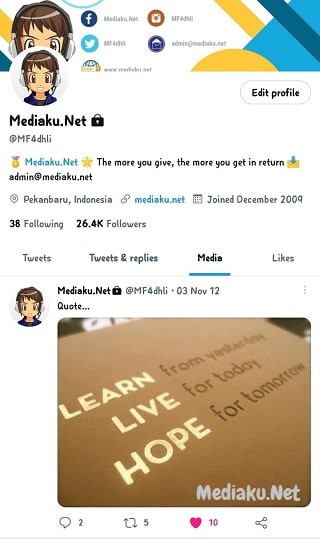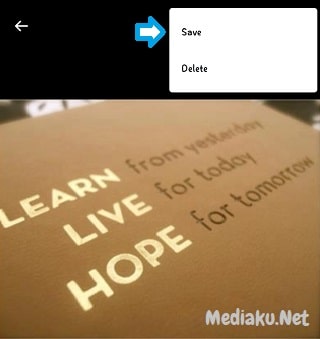Pada hari yang indah ini, saya akan memberikan tutorial tentang cara mengambil foto atau gambar yang ada di Twitter lewat hp. Memang mengambil foto di Twitter sangat sulit sekali buat orang awam. Terlebih, di Twitter tidak ada pilihan atau opsi untuk mendownload sebuah foto. Berbeda, dengan Facebook yang sudah ada fitur tersebut dari dulu.
Sedikit bercerita, dulu saya sempat membuat tutorial mengenai cara mengambil foto di Twitter lewat hp. Pada waktu itu saya menggunakan hp Symbian dan browsernya menggunakan Opera Mini. Kalau kita mengambil langsung fotonya lewat aplikasi Twitter tidak akan bisa dilakukan. Makanya saya mengakalinya dengan menggunakan Opera Mini. Terlebih lagi, hp Symbian dulu tidaklah terlalu canggih seperti hp Android saat sekarang ini. Lihat juga, Gembok (Kunci) Twitter Lewat HP
Penasaran bagaimana cara saya untuk dapat mengambil foto di Twitter lewat hp dulu dengan menggunakan hp Symbian dan Opera Mini? Berikut adalah caranya, yaitu:
- Pertama, follow Twitter saya DISINI terlebih dahulu
- Buka dan pilih foto yang anda ingin ambil lewat Opera Mini. Kemudian, arahkan kursor ke foto tersebut lalu tekan angka 1. Kalau anda melakukannya dengan tepat, maka akan muncul beberapa pilihan, yaitu Open Image, Save Image, dan Select Text. Untuk menyimpan foto silahkan pilih Save Image. Kemudian, pilih folder untuk menyimpan foto tersebut:
- Selesai
Nah, seperti itulah cara saya agar bisa mengambil foto di Twitter lewat hp. Untuk melakukannya, dulu saya menggunakan hp Nokia E63 dan Opera Mini 7. Lihat juga, Cara Mengganti Bahasa Di Twitter Lewat HP Dan Komputer
Itu dulu, sekarang jika anda ingin mengambil foto di Twitter sangat gampang sekali. Kita bisa melakukannya langsung lewat aplikasi Twitter. Berikut adalah cara mengambil foto di Twitter lewat hp Android, yaitu:
- Pertama, buka aplikasi Twitter di hp anda
- Kemudian, pilih foto yang anda inginkan, contohnya seperti ini. Lalu langsung klik foto tersebut:
- Nah, nanti akan tampil seperti ini. Lalu klik ikon yang ditunjukan pada gambar dibawah ini:
- Setelah itu, tinggal klik Save. Dan foto tersebut akan langsung tersimpan di Gallery anda
- Selesai!
Bagaimana? Mudahkan? Yap! Seperti itulah cara mengambil foto di Twitter lewat hp Android. Jika anda belum mempunyai aplikasi Twitter, silahkan unduh dan instal terlebih dahulu aplikasinya di hp anda. Lihat juga, Cara Logout Di Twitter Lewat HP
Setelah itu coba cek di Gallery hp anda, pasti foto tersebut langsung tersimpan disana. Oke! Selamat mencoba ya!